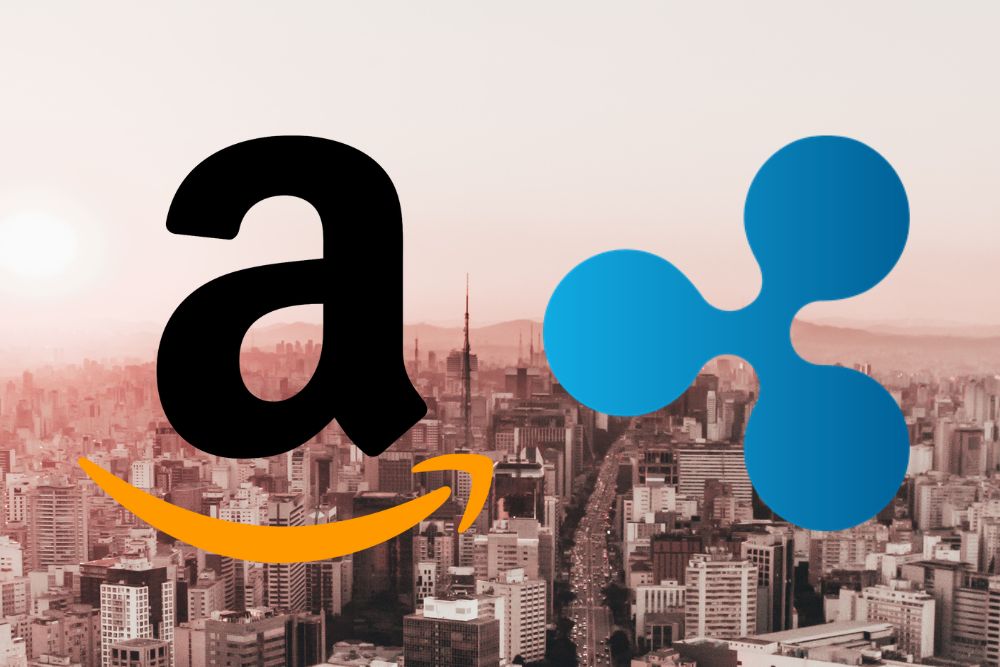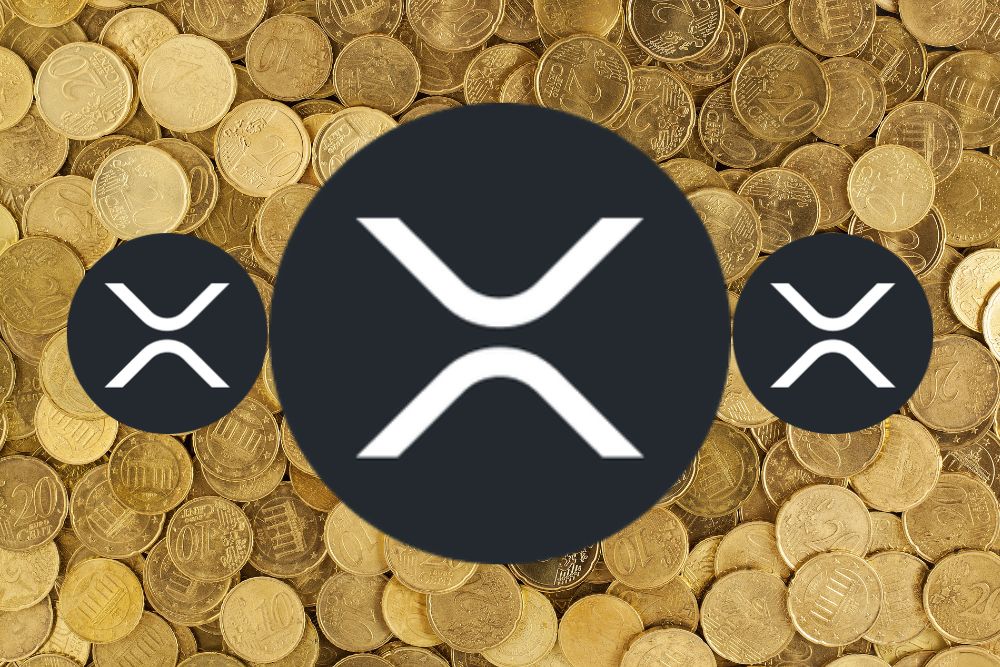wps怎么制作镂空文字? wps透明字体的制作方法
时间:2021-05-22
来源:互联网
标签:
WPS是常用的办公软件,其中的文稿可以用于制作演示文稿,该怎么制作镂空字,下面我们就来看看详细的教程。
软件名称:wps office 2019正式版 v11.1.0.10000 中文最新安装版软件大小:152MB更新时间:2020-09-17立即下载

1、首先,在WPS文稿中插入一个矩形,用于当做镂空文字的背板,如下图所示。
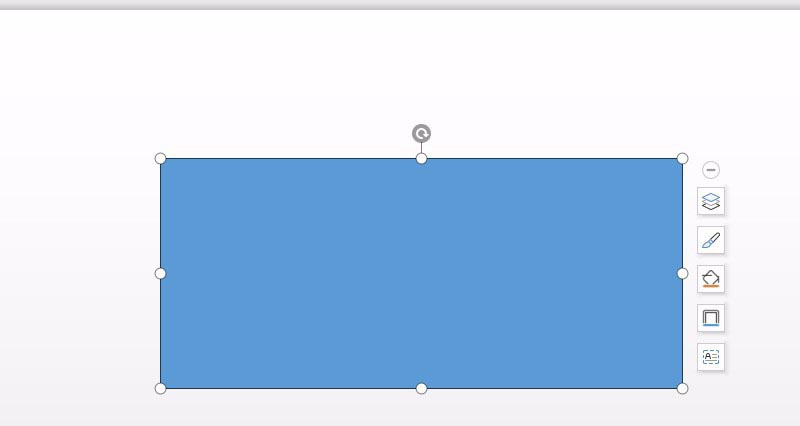
2、然后通过插入文本框,输入要制作成镂空的文字,调整文字的字体、字号等,然后调整到矩形框上面的合适位置,如下图所示。
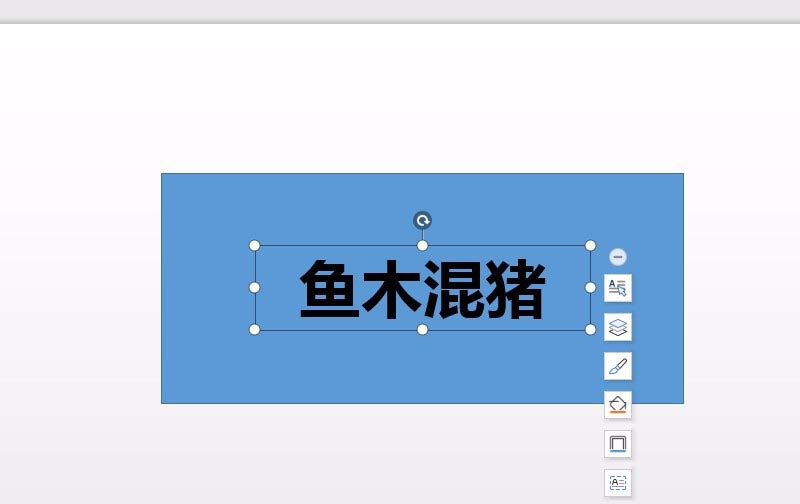
3、将文本框与矩形框一起选中,如下图所示。
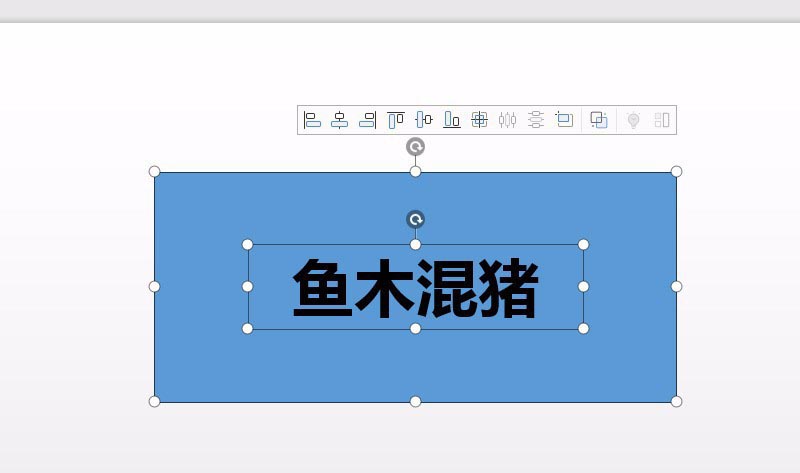
4、点击设计选项卡中合并形状,在下拉列表中选择剪除,如下图所示。
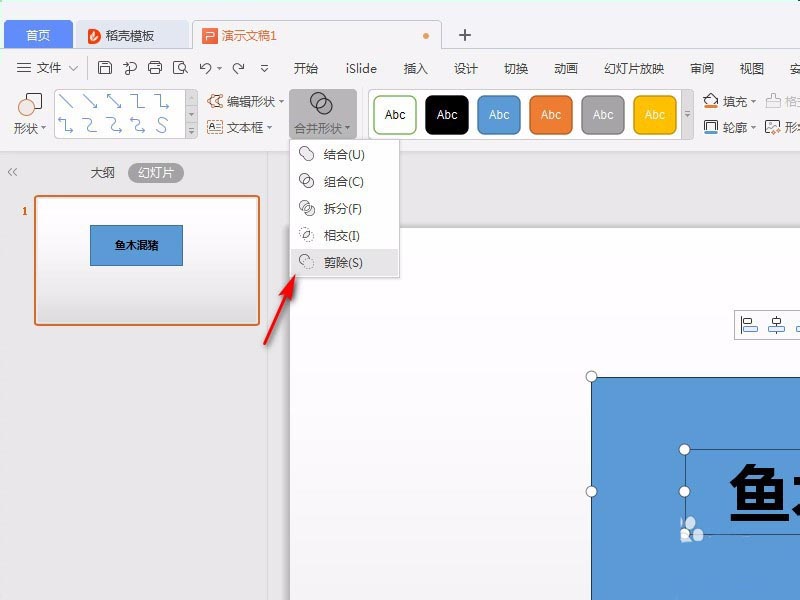
5、这样,就在WPS文稿中制作好了镂空文字,如下图所示。
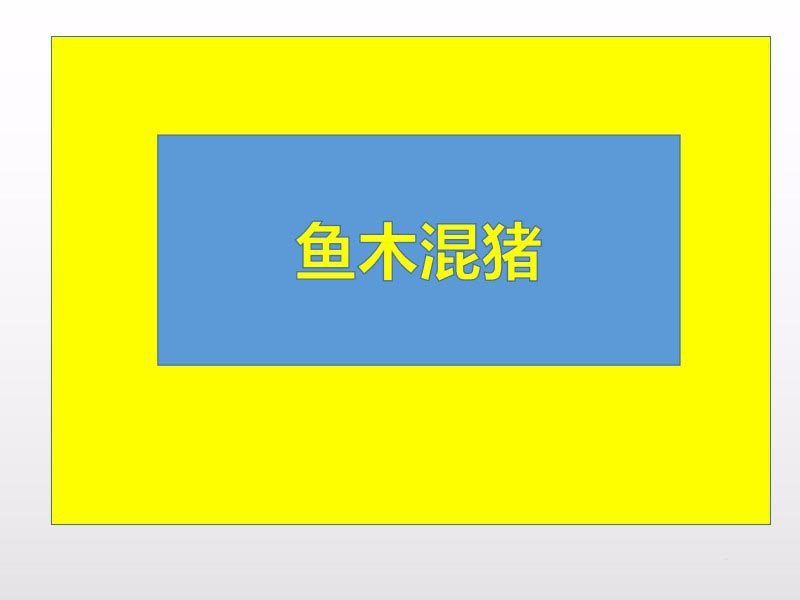
总结:
1.插入矩形框;
2.插入文字,并置于矩形框上;
3.选择文字和矩形框;
4.点击设计、合并形状,剪除;
5.镂空文字就做好了。
以上就是wps透明字体的制作方法,希望大家喜欢,请继续关注PHP爱好者。
相关推荐:
WPS2019文章中的数字怎么批量隐藏?
wps表格数字怎么分段? wps数字分段的教程
WPS姓名文本怎么整齐排列? wps文字排版技巧
-
 2023年中央空调十大品牌选购指南 家用商用高性价比推荐排行 时间:2025-09-28
2023年中央空调十大品牌选购指南 家用商用高性价比推荐排行 时间:2025-09-28 -
 免费装扮QQ空间详细教程 手把手教你打造个性化空间不花钱 时间:2025-09-28
免费装扮QQ空间详细教程 手把手教你打造个性化空间不花钱 时间:2025-09-28 -
 中国数字资产交易平台官网 - 安全可靠的数字货币交易与投资首选平台 时间:2025-09-28
中国数字资产交易平台官网 - 安全可靠的数字货币交易与投资首选平台 时间:2025-09-28 -
 支付宝账户注销步骤详解 手把手教你彻底关闭账号不留隐患 时间:2025-09-28
支付宝账户注销步骤详解 手把手教你彻底关闭账号不留隐患 时间:2025-09-28 -
 QQ空间皮肤装扮全攻略 教你轻松打造个性化主页 时间:2025-09-28
QQ空间皮肤装扮全攻略 教你轻松打造个性化主页 时间:2025-09-28 -
 Win7系统重装步骤详解 新手也能轻松掌握的电脑系统重装教程 时间:2025-09-28
Win7系统重装步骤详解 新手也能轻松掌握的电脑系统重装教程 时间:2025-09-28
今日更新
-
 2026年SEI币购买指南:欧易App交易步骤详解
2026年SEI币购买指南:欧易App交易步骤详解
阅读:18
-
 为什么华为手机安装幣安binance(币安)会提示风险?真相与解决方案
为什么华为手机安装幣安binance(币安)会提示风险?真相与解决方案
阅读:18
-
 揭秘王者荣耀什么实力梗:玩家真实段位大起底,看完秒懂!
揭秘王者荣耀什么实力梗:玩家真实段位大起底,看完秒懂!
阅读:18
-
 SEI币2026年价格预测与币安App最佳买入时机分析
SEI币2026年价格预测与币安App最佳买入时机分析
阅读:18
-
 燕云十六声止戈论剑流派经验-唐刀双刀怎么止戈
燕云十六声止戈论剑流派经验-唐刀双刀怎么止戈
阅读:18
-
 一梦江湖孟冬节活动开启-傲剑上新玉梭福临奖池更新
一梦江湖孟冬节活动开启-傲剑上新玉梭福临奖池更新
阅读:18
-
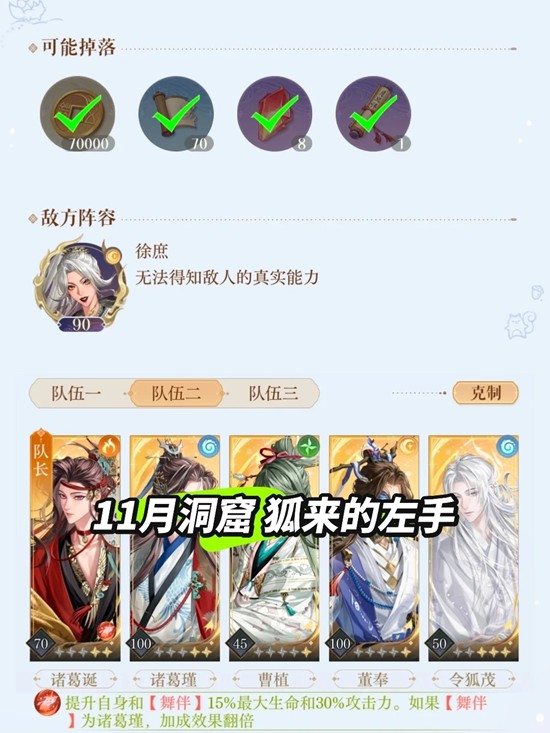 如鸢11月洞窟徐庶怎么打-一星董奉曹植配队
如鸢11月洞窟徐庶怎么打-一星董奉曹植配队
阅读:18
-
 时空中的绘旅人采风之旅-纯艾因队怎么配队通关
时空中的绘旅人采风之旅-纯艾因队怎么配队通关
阅读:18
-
 华为手机安装幣安binance(币安)显示“安全风险”怎么解除?保姆级教程
华为手机安装幣安binance(币安)显示“安全风险”怎么解除?保姆级教程
阅读:18
-
 JASMY币2026前景分析及欧易App交易步骤指南
JASMY币2026前景分析及欧易App交易步骤指南
阅读:18